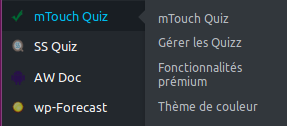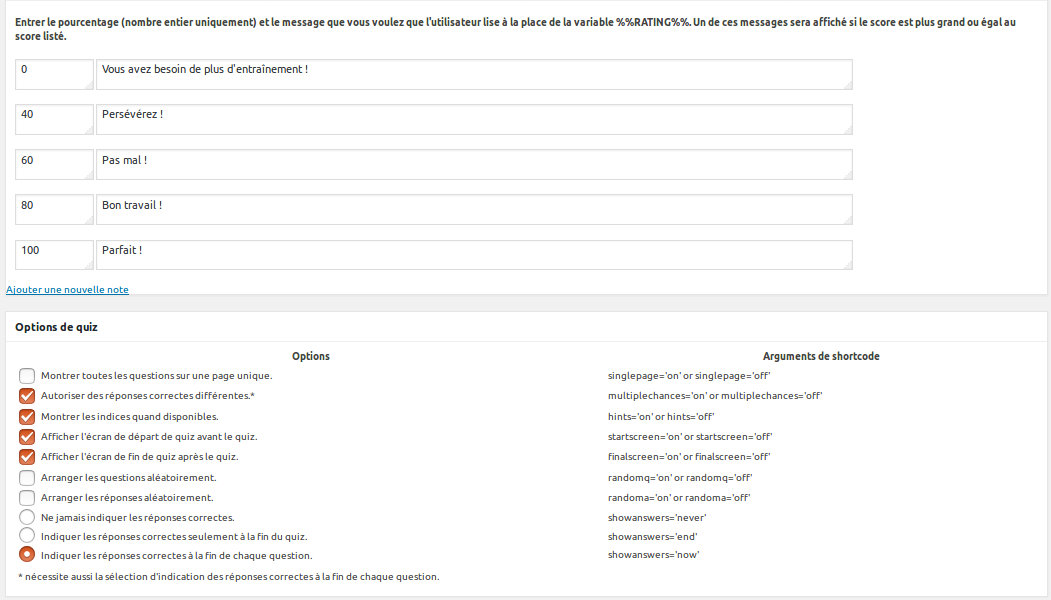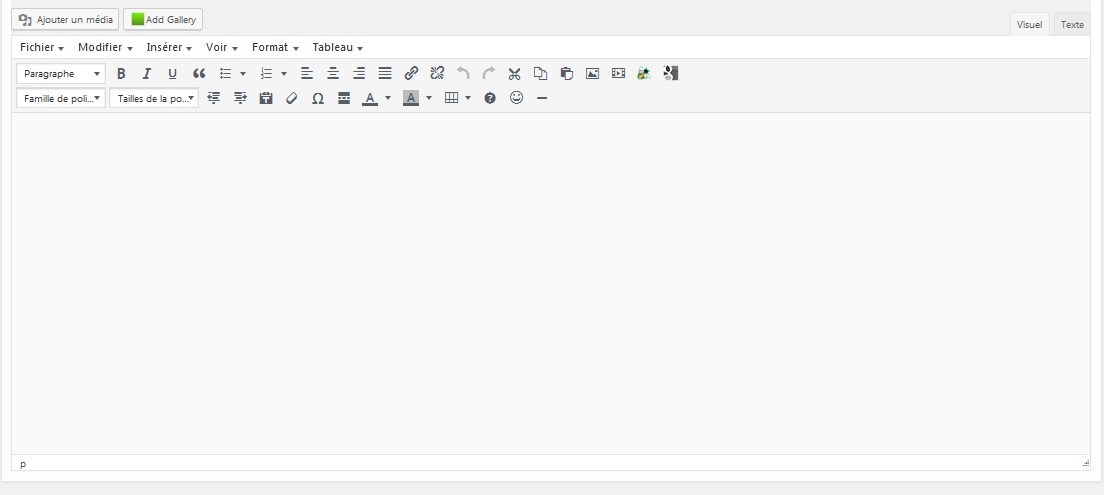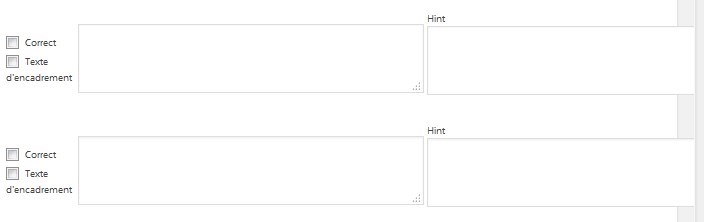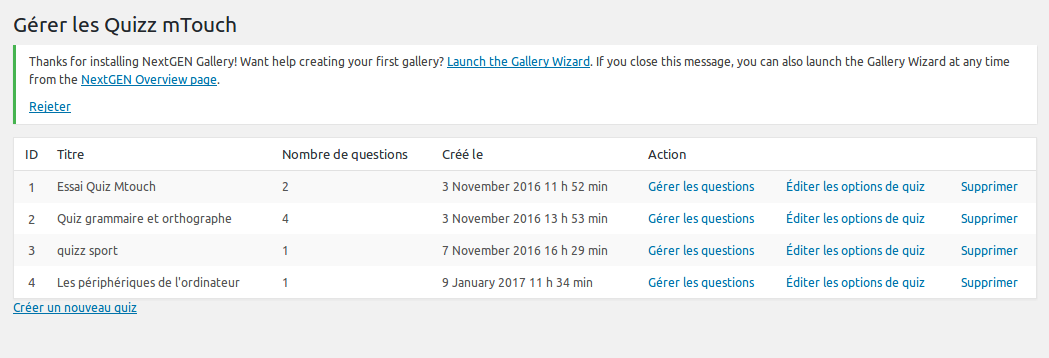Cette extension vous permettra de mettre en place des quiz facilement paramétrables. Il est possible d’intégrer des images, du son, de la vidéo, une galerie. A la fin, on peut afficher les résultats.
Vous trouverez un exemple de quiz en cliquant sur ce lien.
Pour utiliser cette extension, il faut l’activer. Rendez-vous dans ‘Extensions’, vous activez mTouch Quiz puis vous enregistrez.
La version que possèdent les blogs académiques est une version de base et il n’est pas possible d’obtenir les fonctionnalités payantes.
Même des élèves peuvent concevoir des quiz, le paramétrage est facile et les explications sont en français.
Pour créer un quiz, placez-vous sur mTouch Quiz et cliquez sur ‘Gérer les Quizz’. 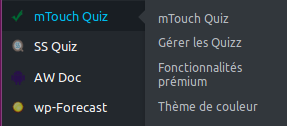
Demandez de créer un nouveau quiz.
- Vous entrez le nom du quiz, ainsi que quelques explications dans la partie ‘Ecran de départ du quiz’.
- La saisie de données dans l’écran final est paramétrable, et on peut afficher diverses informations, en respectant bien le code conseillé.
- Vous pouvez aussi personnaliser les commentaires en fonction des résultats, ainsi que différents comportements du quiz : affichage des questions et/ou des réponses aléatoire, montrer des indices, indiquer les réponses à la fin des questions ou du quiz…

Pour créer de nouvelles questions, une fois les paramètres du quiz établis, cliquez sur ‘Créer une nouvelle question’.
- Vous écrivez la question ou l’énigme. Vous pouvez insérer un média (photo, vidéo, son….)

- En dessous-de ce champ, vous indiquez les réponses possibles, et sélectionnez une ou plusieurs réponses correctes.

- Il est possible de marquer des indices si l’on veut donner la possibilité de répondre plusieurs fois à la question.
- On peut écrire une explication une fois la réponse donnée, et attribuer un certain nombre de points (en pourcentage) à la question.
- On enregistre cette première question.
- On peut inscrire autant de questions que l’on souhaite.
Pour insérer un quiz dans le blog, il suffit d’éditer un nouvel article et d’insérer le code ![]() , 1 étant le numéro du quiz créé, puis de le publier.
, 1 étant le numéro du quiz créé, puis de le publier.
Il est possible de rejouer au quiz autant de fois qu’on le souhaite.
Gérer les quiz : vous pouvez modifier les questions, en ajouter ou en retirer, gérer les paramètres du quiz, trouver le ‘shortcode’ à insérer dans un article pour afficher le quiz, et supprimer un questionnaire.